Jak zkontrolovat, které skupiny uživatelského účtu Linux patří do

SOUVISEJÍCÍ: Jak zjistit, které uživatelské účty systému Windows patří
Skupiny pomáhají definovat oprávnění a přístup Uživatelský účet systému Linux má soubory, složky, nastavení a další. Zjištění skupin, do kterých uživatelský účet patří, pomáhá lépe porozumět přístupu daného uživatele (a řešit problémy, když věci nefungují správně).
Poznámka: Zde používáme Ubuntu, ale tento příkaz funguje stejně jako u většiny příchutí Linuxu.
Začněte otevřením terminálu. Na výzvu zadejte následující příkaz a potom stiskněte klávesu Enter:
skupiny
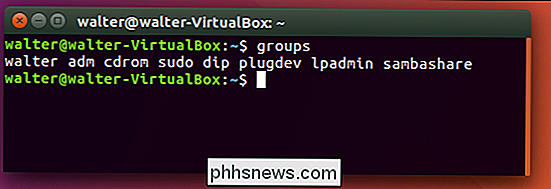
Používejte pouze příkazy skupin tak, abyste zobrazili skupiny, ke kterým aktuálně přihlášený uživatel patří
Můžete také přidat uživatelské jméno za skupinovými příkazy, pokud vyšetřujete členství ve skupině pro jiný účet. Stačí použít syntaxi:
skupiny
SOUVISEJÍCÍ: Přidat uživatele do skupiny (nebo druhé skupiny) v systému Linux
Ano, je to super jednoduchý proces, ale je to také velmi užitečné. Samozřejmě můžete použít příkazy skupin pro více než jen pro kontrolu členství. Můžete jej například použít k přidávání uživatelů do skupin.

Je nyní dobrý čas na nákup CPU nebo základní desky Intel?
Při sestavování nového počítače (nebo upgrade starého počítače) má základní deska a CPU několik dalších úvah které musíte mít na paměti. Za prvé, jsou to nejvíce omezující součásti, které se mají spárovat: pouze relativně málo procesorů se hodí ke specifickému typu zásuvky základní desky. A za druhé, samotná volba základní desky určuje spoustu jádrových schopností a směru sestavování vašeho PC.

Jak rozpoznat, jaký grafický čip MacBook využívá (a přepíná jej)
Apple MacBook Pro přichází s dvěma grafickými čipy: integrovaným čipem Intel Iris Pro a diskrétní grafickou kartou víc energie. Tímto způsobem můžete použít integrovaný čip, když potřebujete lepší výdrž baterie, a výkonnější grafickou kartu, když upravujete video nebo hrajete hry. Apple si zjevně myslel na to a na jaké grafické kartě jste počítač je pomocí dynamického spínacího algoritmu.



